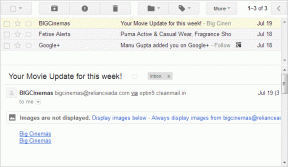Посібник зі створення та керування групами контактів на телефонах Samsung
Різне / / November 29, 2021
ми організуйте наші нотатки, документи, файли та подібні речі на наших телефонах. Але та сама думка про організацію контактів рідко приходить нам в голову. Якщо ви з небагатьох людей, які хочуть групувати та впорядковувати контакти, телефони Samsung пропонують неймовірний досвід. Групування контактів дозволяє легко контактувати з певною групою людей. Давайте подивимося, як створювати групи контактів і керувати ними на телефонах Samsung.

Ви можете згрупувати свої контакти, щоб надіслати груповий текст або електронну пошту та призначити загальний сигнал дзвінка всім учасникам групи. Наприклад, у мене є окремий рінгтон для моєї сімейної групи. Щоразу, коли телефонує хтось із членів сім’ї, я знаю, що це хтось із родини, а не спам, не дивлячись на мій телефон.
Ви в захваті від того, як використовувати групи в програмі Samsung Contacts and Phone? Давайте знайдемо відповідь.
Де знайти групи для контактів на телефонах Samsung
Ви знайдете функцію груп контактів у програмі Samsung Contacts та Phone. Відкрийте програму Samsung Phone і торкніться вкладки Контакти внизу. Прокрутіть трохи вниз, і ви отримаєте Групи. Торкніться його, щоб переглядати, створювати та редагувати групи.


Або відкрийте програму Контакти. Торкніться значка з трьома смужками. Розгорніть Групи, щоб показати існуючі групи та створити групу.


Порада професіонала: Дізнайтеся чим відрізняються програми Google Phone і Samsung Phone один від одного.
Як створити нові контактні групи
Samsung пропонує кілька попередньо визначених груп, які не можна видалити чи перейменувати. До них належать Сім’я, Контакти для екстрених випадків, Позначено зірочкою в Android та Не призначено. Ви можете додати контакти в ці групи, якщо ім’я здається вам підходящим, або створити власне.
Існує два способи створення групи. Ви можете зробити це за допомогою програми «Контакти» або програми «Телефон». У програмі «Телефон» перейдіть на вкладку «Контакти» та торкніться «Групи», як показано в розділі вище. Торкніться кнопки Створити вгорі, щоб створити нову групу.


Призначте назву групи у доступному полі. Виберіть мелодію дзвінка, якщо ви хочете встановити мелодію дзвінка для групи. Ви можете відредагувати його пізніше. Торкніться Додати учасника та виберіть контакти, яких ви хочете додати до певної групи. Натисніть кнопку Зберегти.

Крім того, відкрийте програму Контакти та торкніться значка з трьома смужками. Торкніться Створити групу в розділі Групи. Додайте назву групи та додайте контакти за допомогою параметра Додати учасника.


Також на Guiding Tech
Як додати або видалити учасників з контактних груп
Є три способи зробити це. По-перше, ви можете додавати учасників під час створення групи, як показано вище. Крім цього, ось ще два способи.
Спосіб 1: Групою редагування
Членів можна додавати або видаляти, коли ви редагуєте групу. Для цього відкрийте групу з програми «Контакти» або «Телефон», як показано в розділі «Де знайти групи». Торкніться групи, яку потрібно відредагувати. Торкніться значка «Редагувати» у групі. Натисніть опцію Додати учасника, щоб додати контакт. Щоб видалити учасника, торкніться червоного значка видалення (-) поруч із ним. Натисніть Зберегти, щоб зберегти зміни.


Порада професіонала: Щоб додати той самий контакт до кількох груп, відкрийте групи та додайте його як учасника.
Спосіб 2: З індивідуальних контактів
Ви можете призначити групу контакту під час редагування окремих контактів. Для цього відкрийте будь-який контакт із програми «Контакти» або «Телефон», який ви хочете додати до групи. Торкніться кнопки Редагувати.

Відкриється екран редагування контактів. Знайдіть параметр Групи. Торкніться його та виберіть наявну групу. Поверніться назад і натисніть Зберегти.
Порада професіонала: Ви можете додати контакт до кількох груп. Для цього встановіть прапорці біля кількох груп.


Порада професіонала: Якщо групи за вашим вибором не існує, ви також можете створити нову групу з окремого контакту, як видно на знімку екрана вище.
Аналогічно, якщо ви призначили групу контакту і хочете видалити її, відкрийте контакт. Торкніться значка «Редагувати».

Торкніться Групи та зніміть прапорці з груп, які ви не хочете пов’язувати з контактом. Торкніться Зберегти на попередньому екрані.


Як перевірити призначені групи
Часто ви хочете перевірити, чи додано контакт до якоїсь групи чи ні. Ви можете зробити це двома способами. Відкрийте групу. Використовуйте піктограму пошуку, щоб знайти контакт, якщо в групі багато контактів.

Спосіб, згаданий вище, є трохи нудним, якщо контакт належить до кількох груп. Тож інший спосіб — відкрити контакт безпосередньо з програми «Контакт» або «Телефон». Ви побачите призначені групи в розділі Групи. Якщо контакту не призначено жодної групи, ви не побачите опцію Група.

Порада професіонала: Перевіряти поради та підказки, щоб якнайкраще використовувати функцію виклику на телефонах Samsung.
Також на Guiding Tech
Як змінити назву групи та мелодію дзвінка
Для груп, які ви створили самостійно, ви можете будь-коли перейменувати їх. Однак назви груп, створені Samsung, не можна редагувати. Щоб перейменувати групу, відкрийте її та торкніться значка «Редагувати». Введіть нову назву. На цьому ж екрані ви можете додати, видалити або змінити мелодію дзвінка для групи. Для всіх учасників групи буде використовуватися однаковий рінгтон.


Порада професіонала: Дізнайтеся як створити власний рінгтон на телефонах Android.
Як надіслати текстове повідомлення або електронну пошту всім контактам групи
Однією з найкращих переваг створення груп у Samsung є масове надсилання тексту або електронної пошти. Для цього відкрийте потрібну групу в програмі Контакти або Телефон, як показано вище. Торкніться значка з трьома крапками. Виберіть Надіслати повідомлення або Надіслати електронну пошту. Додайте своє повідомлення та надішліть його. Повідомлення або електронна пошта буде надіслано всім контактам у цій групі.


Як видалити групу
Щоб видалити групу контактів, створену на телефоні Samsung, відкрийте групу. Торкніться значка з трьома крапками. Виберіть Видалити з нього. Вас запитають, чи бажаєте ви видалити лише групу або видалити як групу, так і її учасників. Виберіть перший варіант, якщо ви не хочете видаляти контакти зі свого телефону. Скористайтеся другим, якщо ви хочете масово видалити контакти.


Також на Guiding Tech
Яка ідея
Створення груп для організації контактів — продумана ідея від Samsung. Ми сподіваємося, що інші бренди також повторять цю функцію. Це також допомагає масово видаляти контакти, якщо вони вам не потрібні після події чи чогось подібного.
Далі: Боїтеся втратити свої контакти? Дізнайтеся, як створити резервну копію контактів на будь-якому телефоні Android за наступним посиланням.